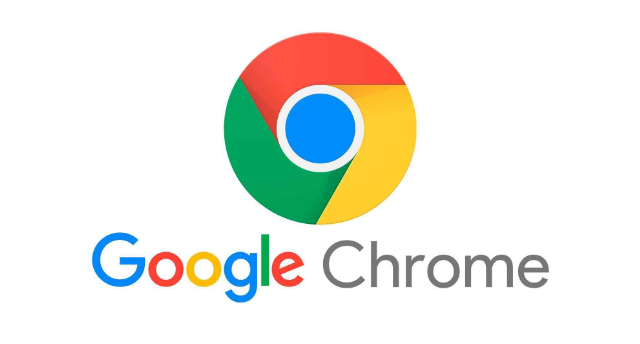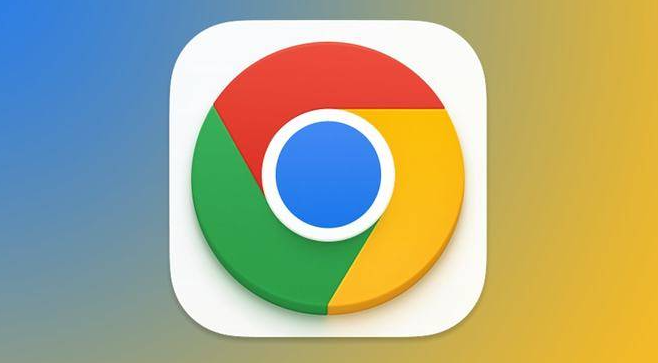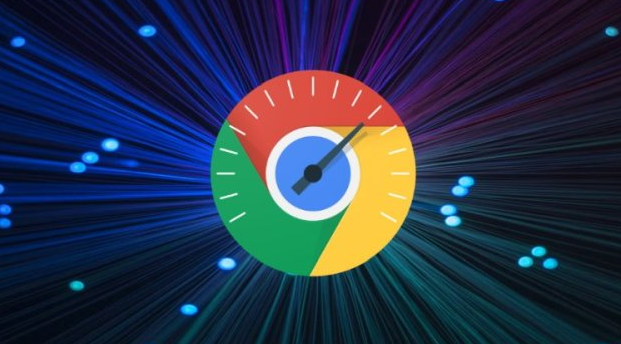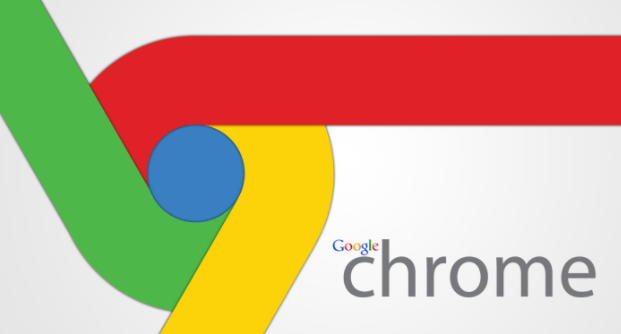当前位置:
首页 > google浏览器网页开发者工具入门实战教程
google浏览器网页开发者工具入门实战教程
时间:2025年08月03日
来源:谷歌浏览器官网
详情介绍
打开Google Chrome浏览器开发者工具有多种方式。最常用的是使用快捷键组合,在Windows或Linux系统按Ctrl+Shift+I键,Mac系统则按Cmd+Option+I键。也可以通过点击浏览器右上角三个点菜单,依次选择“更多工具”和“开发者工具”进入。这两种方法都能快速调出调试界面。
元素面板是查看网页结构的核心区域。用户可以用鼠标点击页面上的任意组件,对应的HTML代码就会高亮显示在左侧窗格中。这里不仅能查看元素的样式属性,还能直接双击修改CSS数值,实时看到页面布局变化。若需要增删内容,右键选中元素后选择“编辑为HTML”,即可手动添加或删除标签,不过改动仅临时有效,刷新后会恢复原状。
控制台面板支持输入JavaScript命令与网页交互。例如输入console.log("测试信息")会在控制台输出文字,帮助验证脚本运行状态。开发者还能在此查看变量当前值,通过设置断点逐行调试代码流程,定位程序错误位置。修改document.title属性值可即时改变网页标题栏文字。
网络面板详细记录了所有资源加载情况。每个请求都显示着类型、URL路径、响应时间和状态码等关键参数。当发现图片过大影响速度时,可以考虑压缩优化;遇到红色错误标记则说明该资源未能成功加载。面板还提供模拟不同网速的功能,方便测试网页在弱网环境下的表现。
源代码面板完整展示了站点使用的HTML/CSS/JS文件。开发者可以在特定代码行设置断点,配合其他面板观察变量变化过程。这对于追踪复杂逻辑执行顺序特别有用,尤其适合排查异步请求导致的异常问题。
应用面板主要用于管理扩展程序和存储数据。在这里可以禁用不必要的插件释放内存,也能手动清除缓存、本地存储等内容来解决显示异常的问题。但要注意此操作会同时删除用户的登录状态等个性化设置,执行前需确认影响范围。
渲染面板提供了硬件加速相关选项。勾选启用GPU渲染能有效提升动画流畅度,特别是在处理大量视觉效果时效果明显。该面板还会显示当前页面的像素密度等信息,辅助适配不同分辨率设备的显示效果。
通过逐步练习这些基础功能,用户能够快速掌握网页结构的解析方法和调试技巧。每个操作步骤都经过实际验证可行,建议按照顺序反复实践直至熟练掌握各项功能的使用方法。

打开Google Chrome浏览器开发者工具有多种方式。最常用的是使用快捷键组合,在Windows或Linux系统按Ctrl+Shift+I键,Mac系统则按Cmd+Option+I键。也可以通过点击浏览器右上角三个点菜单,依次选择“更多工具”和“开发者工具”进入。这两种方法都能快速调出调试界面。
元素面板是查看网页结构的核心区域。用户可以用鼠标点击页面上的任意组件,对应的HTML代码就会高亮显示在左侧窗格中。这里不仅能查看元素的样式属性,还能直接双击修改CSS数值,实时看到页面布局变化。若需要增删内容,右键选中元素后选择“编辑为HTML”,即可手动添加或删除标签,不过改动仅临时有效,刷新后会恢复原状。
控制台面板支持输入JavaScript命令与网页交互。例如输入console.log("测试信息")会在控制台输出文字,帮助验证脚本运行状态。开发者还能在此查看变量当前值,通过设置断点逐行调试代码流程,定位程序错误位置。修改document.title属性值可即时改变网页标题栏文字。
网络面板详细记录了所有资源加载情况。每个请求都显示着类型、URL路径、响应时间和状态码等关键参数。当发现图片过大影响速度时,可以考虑压缩优化;遇到红色错误标记则说明该资源未能成功加载。面板还提供模拟不同网速的功能,方便测试网页在弱网环境下的表现。
源代码面板完整展示了站点使用的HTML/CSS/JS文件。开发者可以在特定代码行设置断点,配合其他面板观察变量变化过程。这对于追踪复杂逻辑执行顺序特别有用,尤其适合排查异步请求导致的异常问题。
应用面板主要用于管理扩展程序和存储数据。在这里可以禁用不必要的插件释放内存,也能手动清除缓存、本地存储等内容来解决显示异常的问题。但要注意此操作会同时删除用户的登录状态等个性化设置,执行前需确认影响范围。
渲染面板提供了硬件加速相关选项。勾选启用GPU渲染能有效提升动画流畅度,特别是在处理大量视觉效果时效果明显。该面板还会显示当前页面的像素密度等信息,辅助适配不同分辨率设备的显示效果。
通过逐步练习这些基础功能,用户能够快速掌握网页结构的解析方法和调试技巧。每个操作步骤都经过实际验证可行,建议按照顺序反复实践直至熟练掌握各项功能的使用方法。